cpu, ram, ssd, net, img
network > compute > storage > database
학습 목표
1. 네트워크를 꾸밀 수 있어야 한다.
2. compute를 이용해서 VM 꾸밀 수 있다.
3. storage 만들 수 있다.
4. database 만들 수 있다.
콘솔 = 포털
portal.azure.com
Azure란?
새로운 솔루션을 구현하여 현재의 문제를 해결하고 미래로 나아가는데 도움이 되도록 설계된
200개가 넘는 제품 및 클라우드 서비스!
AWS만큼 커져가는 모습은 X
Azure 지오그래피

리전이 두개가 있는데 AWS에 비하면 크지 않다.
main = central
가용영역은 3개가 있다.
Azure 구독, 리소스 그룹, 리소스

추후에 리소스그룹을 지우면 아래 딸린 것 까지 모두 지울 수 있음
Azure 네트워크 서비스(WEB01)
Azure는 네트워크 서비스를 VNet이라고 부름.
가상머신과 애플리케이션을 실행하기 위한 격리되고 매우 안전한 환경을 제공함
개인 IP 주소를 사용하고 서브넷, 액세스 제어 정책 등을 정의할 수 있음.
Virtual Network를 통해 Azure를 데이터 센터처럼 사용 가능!
10.107.0.0/16


[지역 선택]
권장 - 메인
기타 - 백업

Azure NSG(Network Security Group)
= AWS NACL 유사함 (우선순위, 허용, 거부 규칙)
퍼블릭 서브넷 만들기

프라이빗 서브넷 만들기

나머지는 디폴트값으로 주었음!!

NAT Gateway 추가하지 않아도 기본적으로 인터넷 공유가 되고 있다는 사실쓰~
돈만 추가될 뿐쓰~
네트워크 지식이 없어도 Azure는 쉽게 구축을 할 수 있다는 사실쓰~
인프라 완성!!
DNS 영역 만들기
= AWS Zone
= Azure DNS


ns1-33.azure-dns.com
ns2-33.azure-dns.net
ns3-33.azure-dns.org
ns4-33.azure-dns.info

-> 가비아 홈페이지에 가서 등록해 주세용~가리
CMD창으로 가서 등록 확인해주기!
(가비아에 등록신청을 해도 몇 분의 시간이 소요됨)
nslookup -type=ns jyoonchu.shop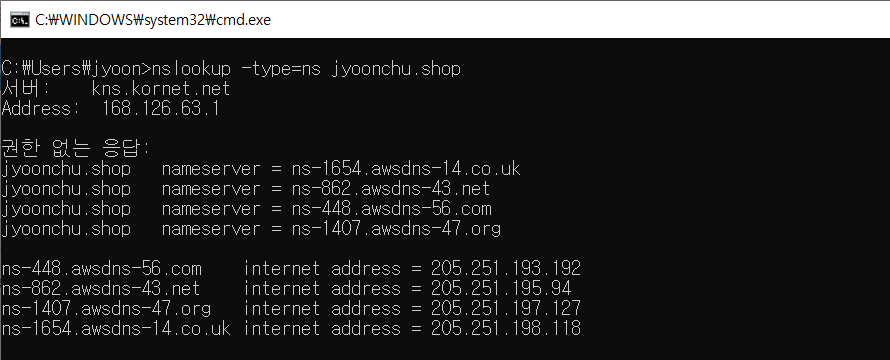
VM 만들기
(=AWS 인스턴스)
해본 적 있다가 아니고 나는 할 수 있다!
CPU, 메모리, 디스크, OS 정도만 있어도 VM은 셋팅이 가능합니당 :)


-> VM을 만드는 과정에서 네트워크 보안그룹을 생성할 수 있다.


디스크 유형 = 성능을 의미함
가용영역과 데이터의 손실을 막기 위해서는 '영역 중복 스토리지'가 낫다.


공유 디스크 사용 : mfs와 비슷함
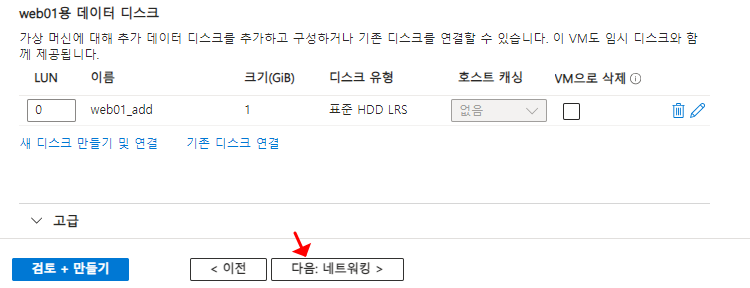





#!/bin/bash
yum install -y httpd
systemctl enable --now httpd
echo "<html>
<head>
<title>My WEB01!</title>
</head>
<body>
<h1>Hello, WEB01!</h1>
<p>This is a simple HTML page generated using echo command.</p>
</body>
</html>" > /var/www/html/index.html
IP와 도메인 매칭 시키기

web01 접속테스트

Azure 네트워크 서비스(WEB02)



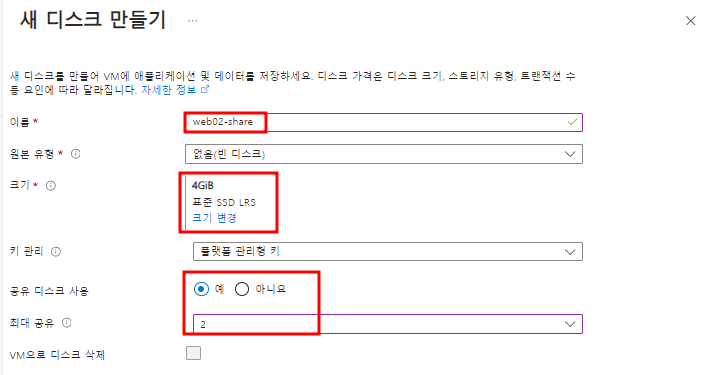


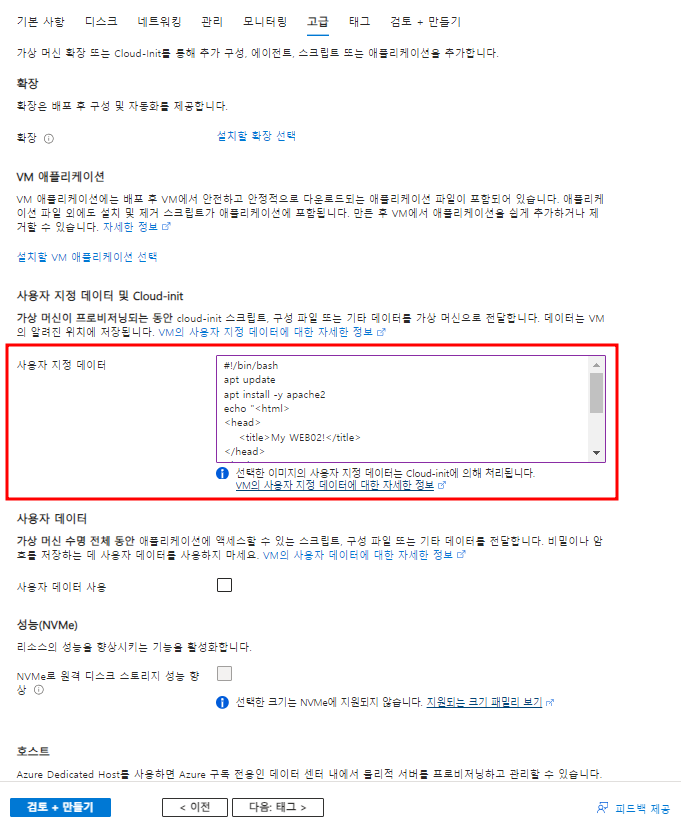
#!/bin/bash
apt update
apt install -y apache2
echo "<html>
<head>
<title>My WEB02!</title>
</head>
<body>
<h1>Hello, WEB02!</h1>
<p>This is a simple HTML page generated using echo command.</p>
</body>
</html>" > /var/www/html/index.html
IP와 도메인 매칭 시키기

web02 접속테스트

핑 테스트

모바 접속



web01 -> web02 핑이 간다.
web01-nsg의 보안그룹 안에 ssh, http, https 포트가 모두 열려있다.




보안그룹 규칙을 우선순위를 주어서 80포트 거부 규칙을 넣어보았더니,
아래와 같이 curl 명령어가 먹지 않았다.


테스트 끝났으니, 규칙 원복~~
lsblk
sudo mkfs -t ext4 /dev/sdc
sudo mount /dev/sdc /mnt
df -h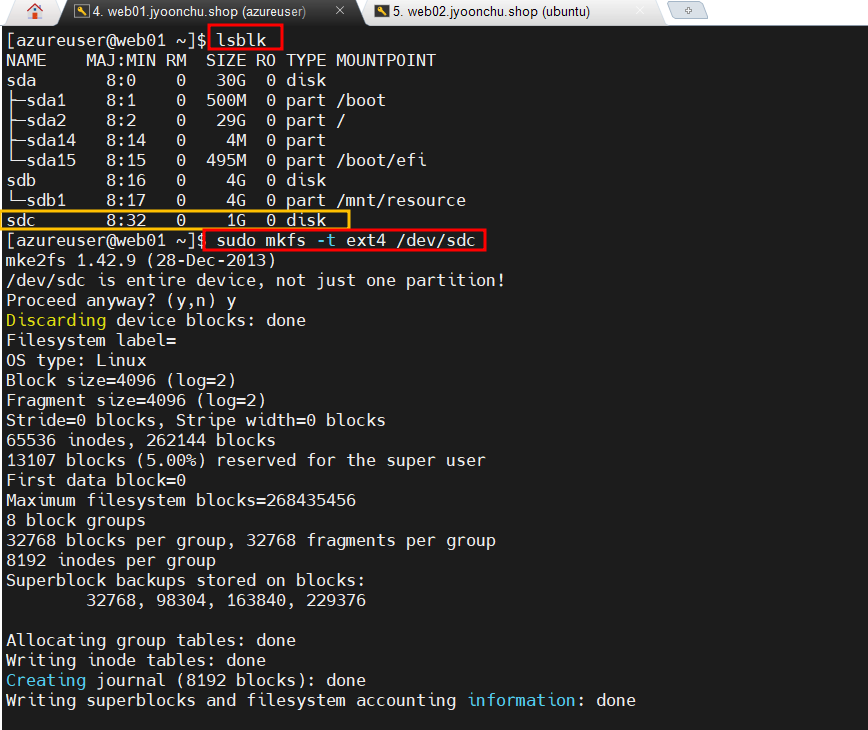
ls
sudo cp sale.tar /mnt
sudo umount /mnt
date
sudo timedatectl set-timezone Asia/Seoul
date
hostnamectl



mkdir share
ls
sudo mount /dev/sdc share/
sudo mkfs -t ext4 /dev/sdc
df -h

cd share/
sudo vim hello.txt
web01에서 폴더 만들어서 마운트 해보자
mkdir share
sudo mount /dev/sdc share/
cat share/hello.txt
sudo vi share/hello.txt

lsblk
mkdir add
ls
sudo mount /dev/sdd add/
ls add/
WIN10에 가상 디스크를 만들어봐요!

VHD = Virtual Hard Disk















WEB03 윈도우 가상머신 만들기


AWS의 workspace (VDI, DaaS)에서만 win10 사용 가능


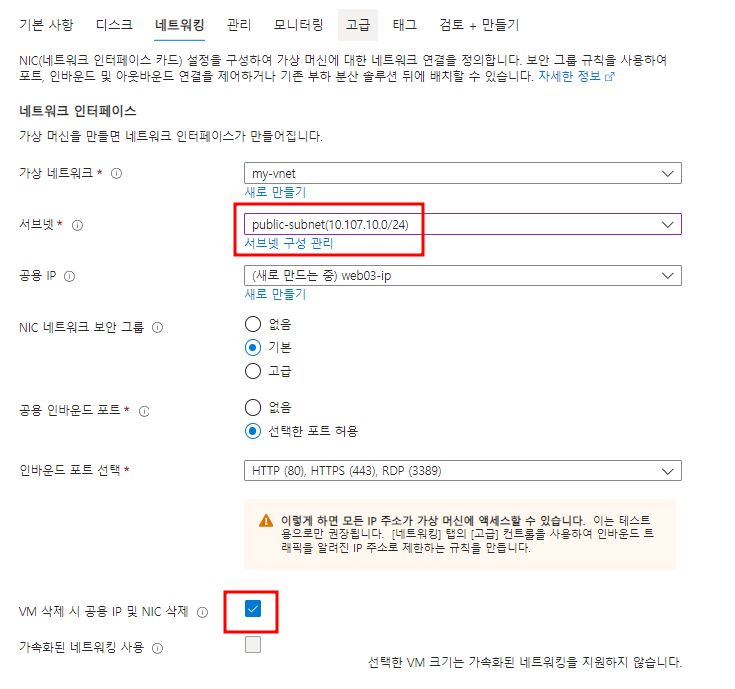


<powershell>
Install-WindowsFeature -Name Web-Server -IncludeManagementTools
Set-Content -Path "C:\inetpub\wwwroot\Default.htm" -Value "<html>
<head>
<title>My Windows! web03</title>
</head>
<body>
<h1>Hello, Windows! web03</h1>
<p>This is a simple HTML page generated using echo command.</p>
</body>
</html>"
</powershell>
분산 장치 만들기
(=AWS Load Balancer)

인스턴스도 하나의 VM으로 보면 될듯?


pool = group


health check = status probe
인바운드 NAT 규칙 = 포트포워드 규칙

해시방식이기 때문에 매번 바뀌지는 않아도, 가끔씩 변경이 되는 모습을 볼 수 있다.
DNS 설정


DNS로도 접근이 가능~~~~
지우기


월요병 끝~
'Azure' 카테고리의 다른 글
| azure-webapp 구축하기 (0) | 2024.04.17 |
|---|---|
| Azure 관련 용어 (0) | 2024.04.16 |
| Azure-webapp 만들기 (0) | 2024.04.16 |
| 클라우드 자동화 구현 1 (Azure, AWS 복습) (0) | 2024.01.22 |
| Azure 2 (0) | 2024.01.16 |



